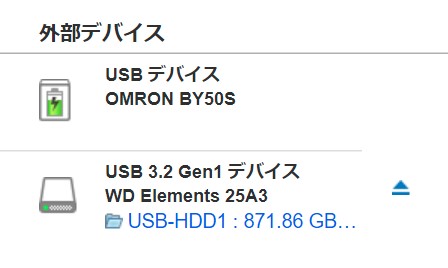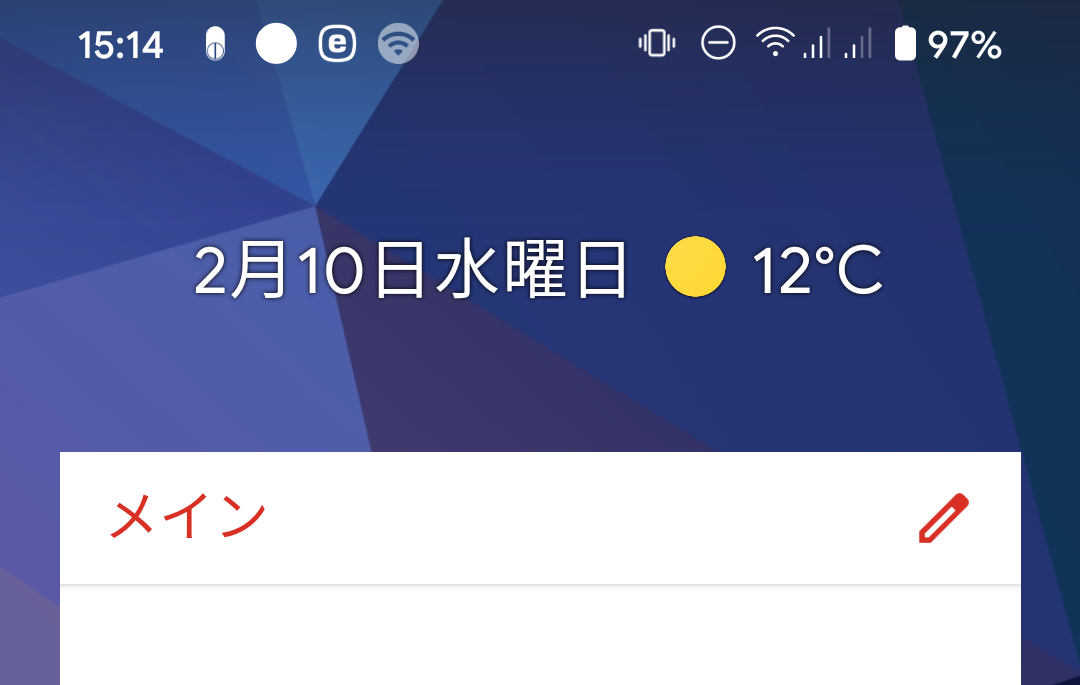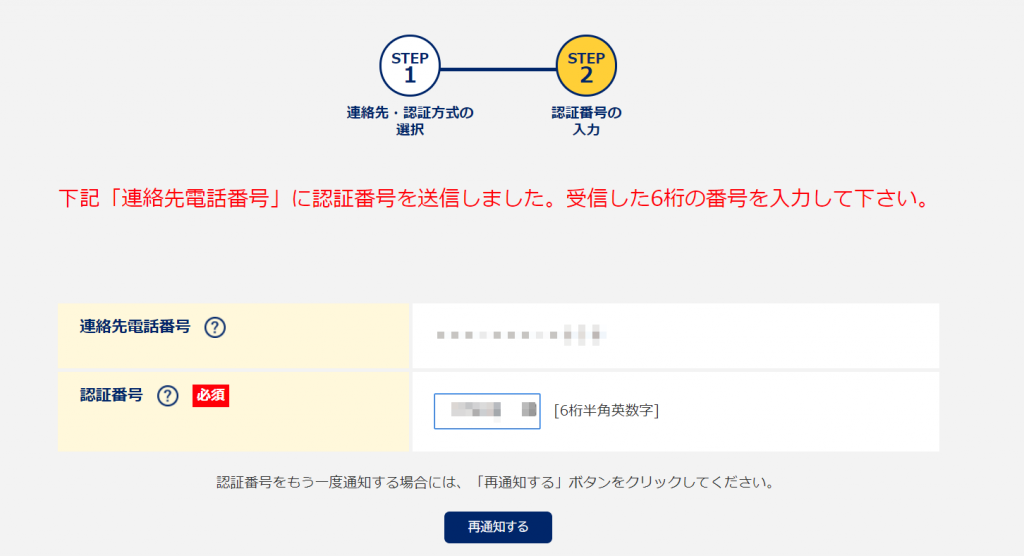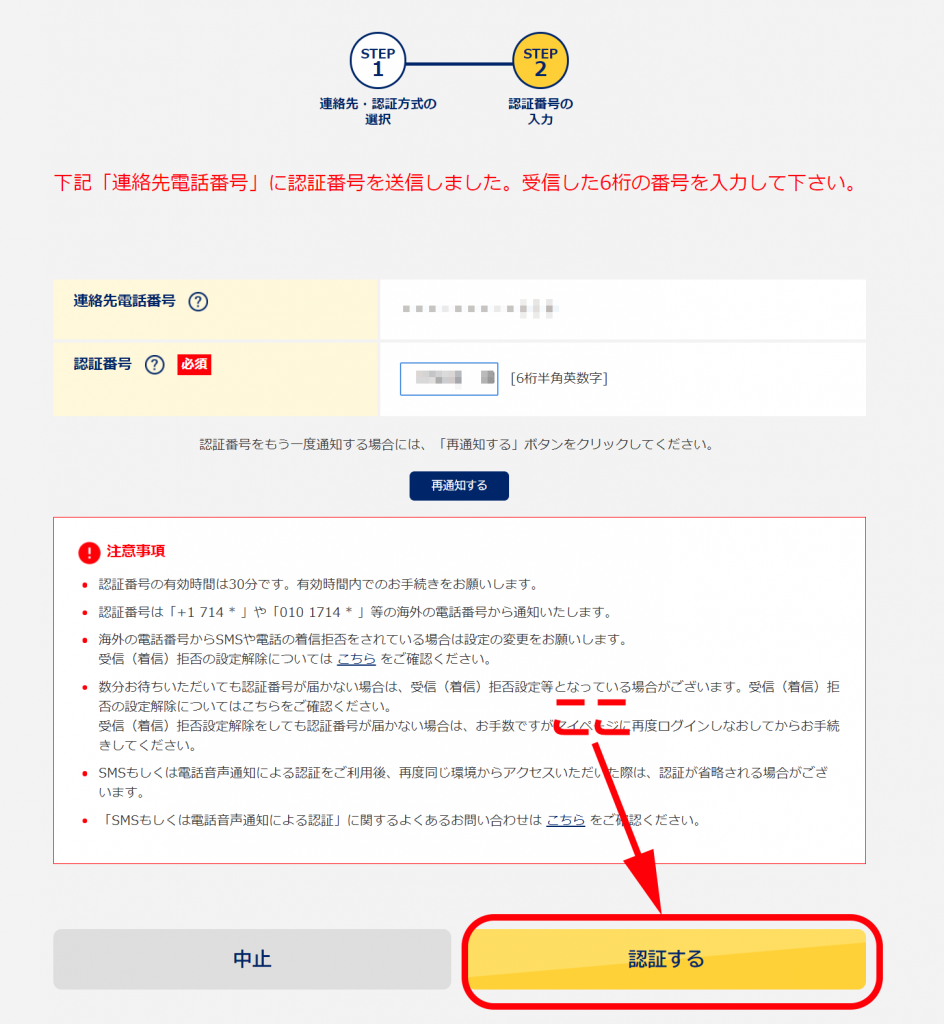こちらの話しの続き
アパートのゴミ置き場の不当投棄を監視するためにSV3CのIPカメラを取り付けましたが、初期設定できません。インターネットに接続できない環境(わざわざインターネットプロバイダに契約することもないし、モバイルルーターを設置するわけでもない)のでアクセスポイント(APモード)でカメラを設定します。しかし、AndroidアプリのCamHiからIPカメラをみつけることができません。
IPカメラにWi-Fiで接続できるのですが、 CamHiの「カメラの追加」で「LAN内のカメラを検索」を選択しても、カメラが見つからないと出てしまいます。これで2週間(1週間に1回しか現地に行けないので)悩みました。
自宅でいろいろ再現をしてみて結果わかったことは、カメラのアクセスポイントにWi-Fiで接続しただけではダメであると言うことでした。スマートフォンのモバイルのデータ通信も無効にしないと、LAN内のカメラを検索できないと言うことでした。
LAN内だからWi-Fiのネットワークを優先して検索すると言うことではなさそうです。モバイルのほうのネットワークを探しに行ってしまうようです。これだとモバイル内のネットワークでカメラを見つけることができません。
スマートフォンの設定で一旦モバイルデータ4Gを無効にしてあげたら、無事にカメラを見つけてくれました。あとは、カメラの設定すれば完了です。
最初全然わからなくて、電源の電圧が足りないと思って現地で配電盤を探ってみましたが、、当たり前に配線は合っていました。もしかしたらと思って、配電盤までの電気の供給まで疑っていました。
たまたま、同じIPカメラが自宅にありましたので、APモードに再設定して検証したところ、同じ症状が出たのが幸いしました。後はネットワークの設定をいろいろ試してみて、たまたまモバイルネットワークを無効にしたらカメラを検索できましたので解決できました。モバイルネットワークとWi-Fiネットワークを同時に接続していると、Wi-Fiネットワークのネットワークを優先するという思い込みがありましたので、解決が遅くなりました。どうしてモバイルネットワークが優先されてしまったのかは不明です。
このような中華製の製品は、ある程度使う側でトライアンドエラーで試してみることが必要です。薄いマニュアルには情報が少ないので、何とか自分で解決しなければいけません。今回の製品は、サポート窓口の対応が素晴らしく早いので、わからないことがあったら何とかしてくれるかもしれないという期待もあります。